CAD直线怎么取消对齐到端点
CAD绘制直线时总是自动对齐到端点,该怎么取消呢?那么通过下面的步骤,小编为大家讲解一下..
1、打开中望CAD软件,新建一个文档。按快捷键L+空格,选择直线工具。绘制第一条直线。在软件窗口的最下方,找到捕捉模式。如图所示。
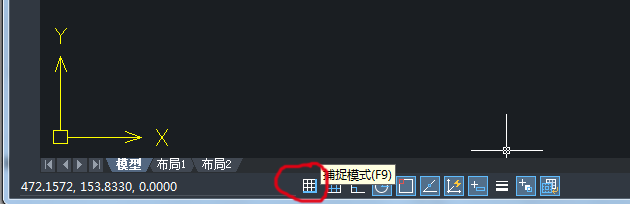
2、然后,右击图标,在弹出的菜单中,选择【设置】-【对象捕捉】。这里默认勾选了【端点】。我们可以将端点取消,勾选【垂足】和【最近点】。完成后点击确定按钮。
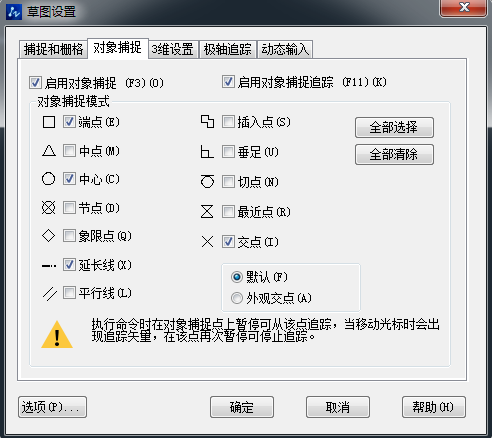
3、最后,拉第二条直线,进行测试。结果是:第二条直线已会自动跳转到端点的位置了。

推荐阅读:模具CAD
推荐阅读:CAD快捷键
·定档6.27!中望2024年度产品发布会将在广州举行,诚邀预约观看直播2024-06-17
·中望软件“出海”20年:代表中国工软征战世界2024-04-30
·2024中望教育渠道合作伙伴大会成功举办,开启工软人才培养新征程2024-03-29
·中望将亮相2024汉诺威工业博览会,让世界看见中国工业2024-03-21
·中望携手鸿蒙生态,共创国产工业软件生态新格局2024-03-21
·中国厂商第一!IDC权威发布:中望软件领跑国产CAD软件市场2024-03-20
·荣耀封顶!中望软件总部大厦即将载梦启航2024-02-02
·加码安全:中望信创引领自然资源行业技术创新与方案升级2024-01-03
·玩趣3D:如何应用中望3D,快速设计基站天线传动螺杆?2022-02-10
·趣玩3D:使用中望3D设计车顶帐篷,为户外休闲增添新装备2021-11-25
·现代与历史的碰撞:阿根廷学生应用中望3D,技术重现达·芬奇“飞碟”坦克原型2021-09-26
·我的珠宝人生:西班牙设计师用中望3D设计华美珠宝2021-09-26
·9个小妙招,切换至中望CAD竟可以如此顺畅快速 2021-09-06
·原来插头是这样设计的,看完你学会了吗?2021-09-06
·玩趣3D:如何使用中望3D设计光学反光碗2021-09-01
·玩趣3D:如何巧用中望3D 2022新功能,设计专属相机?2021-08-10
·CAD创建面域的几种办法2017-08-21
·怎么处理CAD加载ZRX格式应用程序失败的情况2024-07-25
·CAD图案填充角度和比例2017-03-01
·CAD中保留重量数值的小数位后的后置0(末尾0)的方法2024-07-09
·CAD中文字打印出来显示为空心该怎么解决2018-05-03
·CAD如何自定义功能面板2023-05-25
·CAD命令大全2017-09-18
·CAD怎么还原系统变量2019-07-10














